Windows Mobileスマートフォンの特徴として、Exchangeサーバーと同期ができる、という点があります。しかしながら、個人ユーザーでExchangeサーバーを持つのは大変な費用と手間がかかります。今回、法人向けにExchangeホスティングサービスを行っているTOSYSの「Livestyle」を試用しています。個人では利用できないサービスなため、貴重な体験をさせていただいています。毎月1回程度、レビューを載せていこうと思っていますので、Exchange導入をしていない法人の方に参考になればと思います。
「Livestyle」
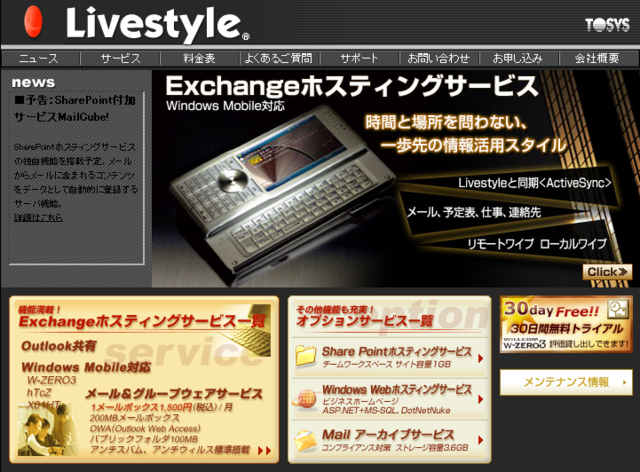
「Livestyle」のよい点は、1クライアントでも申し込みができる点です。例えば、会社全体で導入ではなく、自分の部署の5人だけで利用する、なんて方法が可能なところです。サーバー導入には、多額の費用がかかりますが、「Livestyle」ならば低予算ですぐに始めることができます。スマートフォンを5台導入するときに、一緒に「Livestyle」を導入すれば、すぐにExchangeが利用できるというわけです。
今まで、13回のレビューを掲載しました。
1Exchangeホスティングサービスを初体験
2Exchangeホスティングサービスにてメール、予定表、連絡先をワイヤレス同期
3Exchangeホスティングサービスにてスマートフォンに手動設定
4Exchangeホスティングサービスにて複数のスマートフォンを便利に使う
5SharePointでブログ、Wiki、掲示板、予定表を共有する
6Exchangeサーバーのメール機能をiPod touchで利用
7iPhone 3GでExchangeサーバー利用
8ExchangeでiPhone 3GとEMONSTERを併用
9X03HTでExchangeを活用
10Touch Diamond(S21HT)でExchangeを活用
112台のTouch Diamond、X04HTとS21HTでExchangeを活用
12日本初登場のWindows Mobile 6.1 StandardのDual Diamondで同期
13ActiveSyncよりExchangeの設定をする(X04HT)
今回は、英語版Windows Mobileスマートフォンにて、Exchangeサーバーの設定をしてみました。メニューが英語ですが、日本語端末に慣れているユーザーは、苦なく設定できると思われます。
ActiveSyncの「Add Server Souce」を選択します。Exchangeで利用するメールアドレスを入力して、「Next」をタップします。
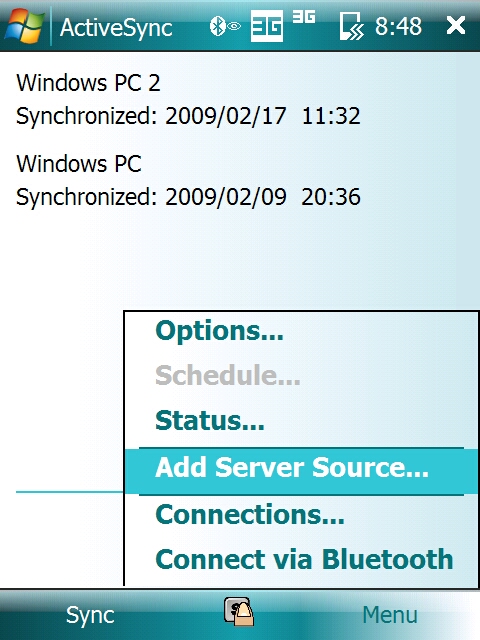
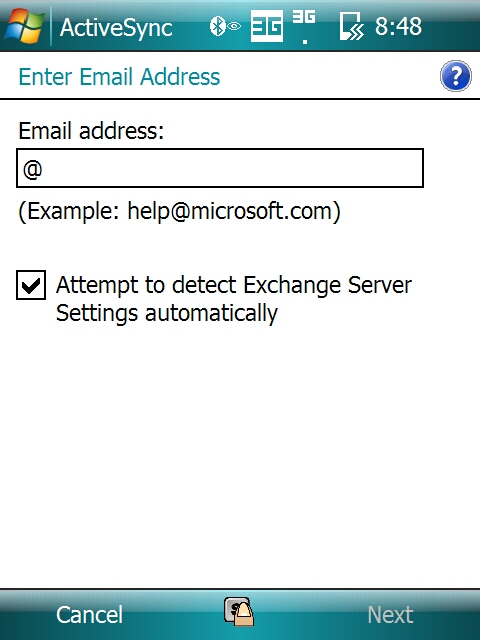
「User name」「Password」を入力します。自動設定が始まります。
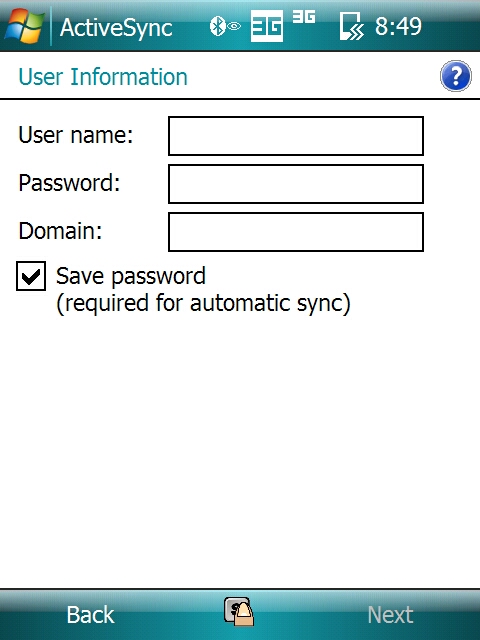

「Server address」を入力します。同期項目を選択し、「Finish」をタップします。


同期を開始します。同期終了後、同期スケジュールを手動で変更しておきましょう。「Menu」→「Schedule」で変更できます。私の場合は、メール受信量が多いため、常時チェックにするとバッテリがなくなってしまうため、手動にしています。
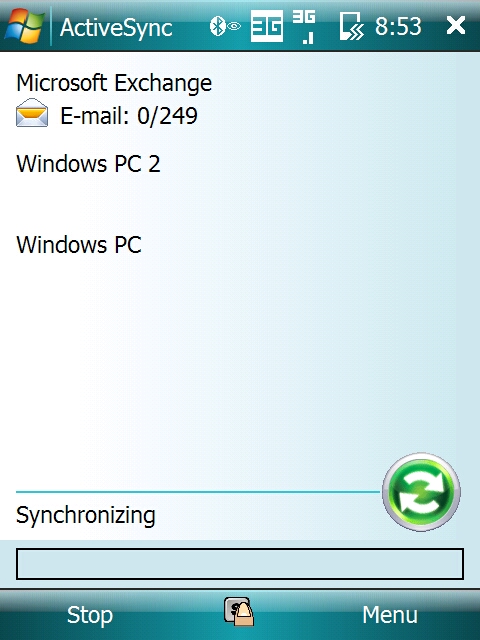

英語版のスマートフォンでも、CE-Starなどの日本語ローカライズアプリケーションを利用して、日本語表示をできるようにしておけば、Exchangeで同期したデータの日本語部分も文字化けなく、閲覧することができます。海外端末をご利用の方も、Exchangeサーバーが便利に利用できます。一年ほど、「Livestyle」のExchangeホスティングサービスを利用していますが、トラブルが一度もありません。Mobile MeやMy Phoneなど、クラウドサービスが盛んではありますが、安定して利用ができるExchangeはお薦めです。
